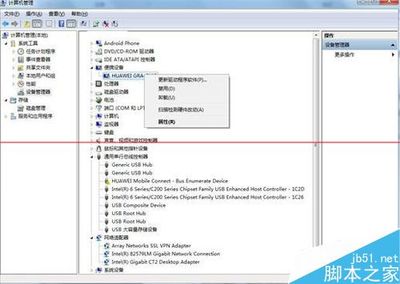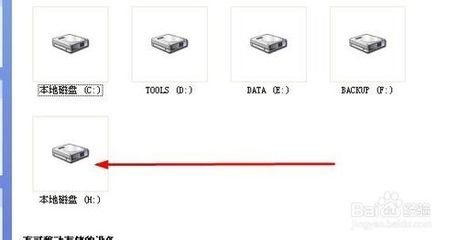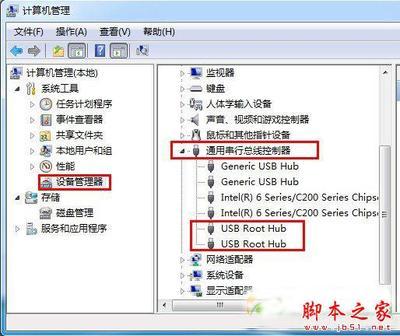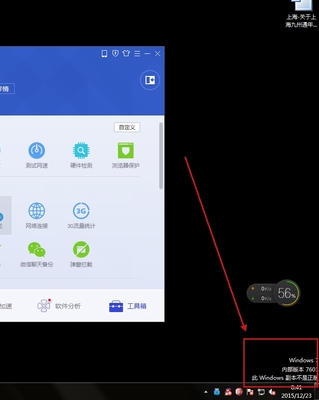现在的普通用户基本上都有个usb设备,那么当遇到系统无法识别usb设备,也没有出现可移动硬盘时,我们该怎么办呢?造成USB设备无法识别的故障是由于很多原因引起的,包括软、硬件,那我们该如何解决这个问题呢?
usb无法识别怎么办 精——方法1usb无法识别怎么办 精 1、
首先将usb设备插入计算机接口,然后在桌面左下角单击“开始”菜单,单击“运行”命令,打开框中键入“cmd”命令,单击“确定”按钮
usb无法识别怎么办 精 2、
启动命令提示符窗口,分别执行以下两条命令
reg add "HKEY_LOCAL_MACHINESYSTEMCurrentControlSetControlSession ManagerEnvironment" /v "DEVMGR_SHOW_DETAILS" /d 1 /t REG_SZ /f
reg add "HKEY_LOCAL_MACHINESYSTEMCurrentControlSetControlSession ManagerEnvironment" /v "DEVMGR_SHOW_NONPRESENT_DEVICES" /d 1 /t REG_SZ /f
usb无法识别怎么办 精 3、
重新启动计算机,在打开框中键入“devmgmt.msc”命令,单击“确定”按钮或者右击桌面上“我的电脑”图标,弹出的快捷菜单选择“属性”命令,在系统属性界面切换到“硬件”选项卡,在下面单击“设备管理器”按钮
usb无法识别怎么办 精_usb无法识别
usb无法识别怎么办 精 4、
打开设备管理器,在菜单栏上单击“查看”——“显示隐藏的设备”
usb无法识别怎么办 精 5、
双击“通用串行总线控制器”项目,将下面所有灰色项目和USB大容量存储设备都卸载掉
usb无法识别怎么办 精 6、
然后右击“通用串行总线控制器”项目,弹出的下拉菜单选择“扫描检查硬件改动”
usb无法识别怎么办 精_usb无法识别
usb无法识别怎么办 精 7、
拔掉USB设备,然后再重新插上,这下好了吗
usb无法识别怎么办 精 8、
如果还没好,右击“通用串行总线控制器”下的“USB Root Hub”项目,打开的右键菜单单击“属性”命令
usb无法识别怎么办 精 9、
打开的属性窗口切换到“电源管理”选项卡,去掉“允许计算机关闭此设备以节约电源”,单击“确定”按钮(依次对每个USB Root Hub的属性进行修改)
?
usb无法识别怎么办 精_usb无法识别
usb无法识别怎么办 精——方法2usb无法识别怎么办 精 1、
单击“开始”菜单,单击“运行”命令,在打开框中键入“regedit”命令,单击“确定”按钮
usb无法识别怎么办 精 2、
打开“注册表编辑器”窗口,在左侧注册表树窗口依次展开以下分支
HKEY_LOCAL_MACHINESYSTEMCurrentControlSetControlClass{4D36E967-E325-11CE-BFC1-08002BE10318}
usb无法识别怎么办 精 3、
在右侧窗口删除掉“UpperFilters”和“LowerFilters”键值
usb无法识别怎么办 精_usb无法识别
usb无法识别怎么办 精——硬件原因分析usb无法识别怎么办 精 1、
BIOS禁用了USB设备(进入BIOS,将“Enable USB Device”修改为“Enable”)
usb无法识别怎么办 精 2、
前置USB线接得不正确(试试后置的USB接口)
usb无法识别怎么办 精 3、
USB接口电压不足(换个接口试试看)
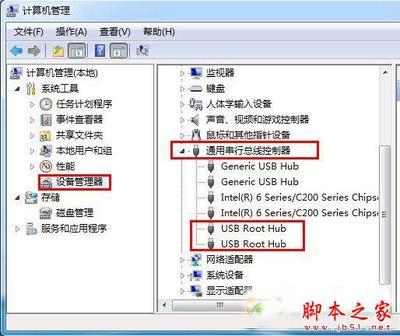
usb无法识别怎么办 精 4、
主板和系统的兼容性问题(尝试刷新一下BIOS)
usb无法识别怎么办 精 5、
USB设备本身已损坏(这个到另一台计算机进行测试即可马上知晓)
usb无法识别怎么办 精 6、
USB驱动程序问题(如果上面的方法还是不能解决您的问题,那么请到设备生产商的官方网站下载最新的驱动程序进行安装)
 爱华网
爱华网